PS in DCX konvertieren
Konvertieren Sie PS bilder in das DCX Format, bearbeiten und optimieren Sie bilder online und kostenlos.

Die PostScript-Dateierweiterung (PS) steht für "PostScript", eine dynamische Seitenbeschreibungssprache, die in den frühen 1980er Jahren von Adobe entwickelt wurde. Hauptsächlich für Desktop-Publishing, Vektorgrafiken und Druckaufgaben verwendet, sind PS-Dateien besonders nützlich, um eine hochwertige Ausgabe auf verschiedenen Geräten zu gewährleisten. Als Vorläufer von PDFs kodieren sie Text- und Grafikinhalt mit hoher Präzision und ermöglichen eine konsistente Wiedergabe auf jeder Plattform. Bekannt für ihre robuste und flexible Natur, haben PostScript-Dateien eine entscheidende Rolle in der digitalen Typografie und dem Druck gespielt und viele moderne Satzanwendungen und Ausgabesysteme unterstützt.
Die Dateiendung DCX steht für ZSoft Multi-page Paintbrush Image und ist ein Rasterbildformat, entwickelt von der ZSoft Corporation. Es wird hauptsächlich zur Erstellung von mehrseitigen digitalen Faxdateien verwendet, die eine Sequenz von PCX-Bildern enthalten. Jede DCX-Datei beginnt mit einem kleinen Header, der die Datei identifiziert, gefolgt von mehreren eingebetteten PCX-Dateien. Dieses Format wurde aufgrund seiner Fähigkeit, mehrere Seiten in einer einzigen Datei zu handhaben, weit verbreitet in frühen digitalen Fax- und Dokumentenbildanwendungen eingesetzt.
Wählen Sie eine beliebige PS bild von Ihrem Computer aus, oder ziehen Sie eine PS-Datei auf diese Seite.
Verwenden Sie auf der Vorschauseite beliebige verfügbare PS-zu-DCX-Tools und klicken Sie auf Konvertieren.
Lassen Sie den Konvertierungsprozess abschließen, dann laden Sie Ihre DCX bild herunter.
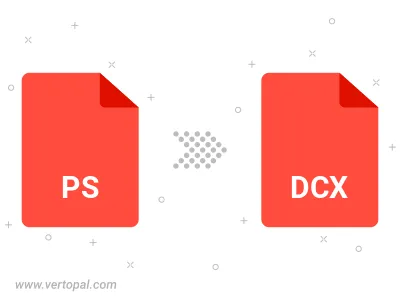
Befolgen Sie die unten stehenden Schritte, wenn Sie Vertopal CLI auf Ihrem macOS-System installiert haben.
cd zum PS-Dateiort oder fügen Sie den Pfad zu Ihrer Eingabedatei hinzu.Befolgen Sie die unten stehenden Schritte, wenn Sie Vertopal CLI auf Ihrem Windows-System installiert haben.
cd zum PS-Dateiort oder fügen Sie den Pfad zu Ihrer Eingabedatei hinzu.Befolgen Sie die unten stehenden Schritte, wenn Sie Vertopal CLI auf Ihrem Linux-System installiert haben.
cd zum PS-Dateiort oder fügen Sie den Pfad zu Ihrer Eingabedatei hinzu.